Synology のWiFiルーター RT2600ac
2018年10月16日のファームウェアのアップデートで機能の追加がされました。
ファームウェア SRM1.2 で可能になったこと
- Wi-Fiコネクト
- Safe Access
- メッシュWiFiのサポート
- WPA3、OWE 認証の追加
- ゲストポータル、パスワードローテーション
- ネットワーク保護機能
など
RT2600acの初期設定についてはこちらの記事でまとめています。

新たに追加された機能を確認していきましょう。
アップデート
基本的にファームウェアのアップデートは以下から行います。
コントロールパネル > システム > SRM更新
今回は、Synology 公式サイトのダウンロードセンターから更新ファイルをダウンロードしてファームウェアと、パッケージをインストールします。
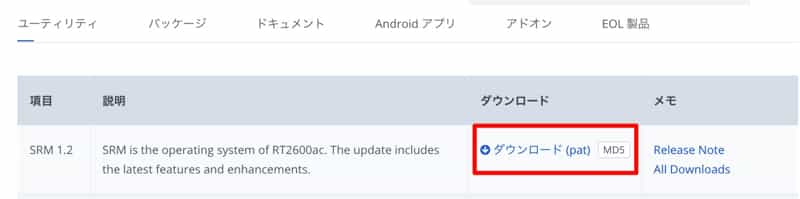
の手動SRM更新で .patファイルを選択して更新します。
新たな設定が追加されました。

私の環境の場合、VPN Plus Serverが消えてしまったので手動でインストールしました。(設定はそのまま残っています。)
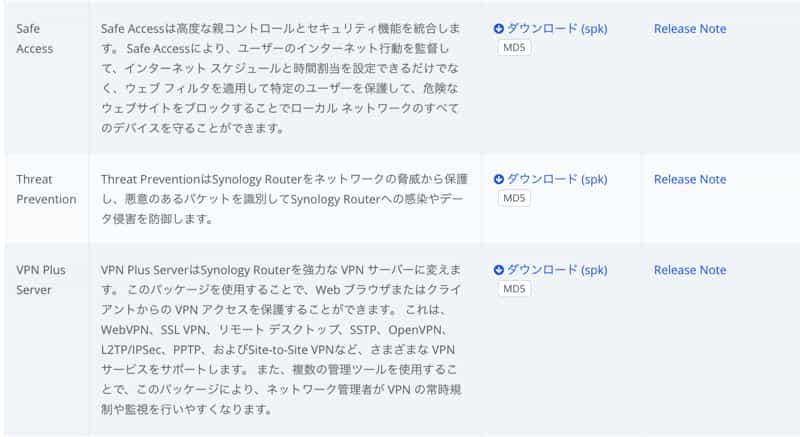
Wi-Fiコネクト
以前は、WiFiの設定は「ネットワークセンター」アプリ内で行っていましたが、独立して「Wi-Fiコネクト」になりました。
状態
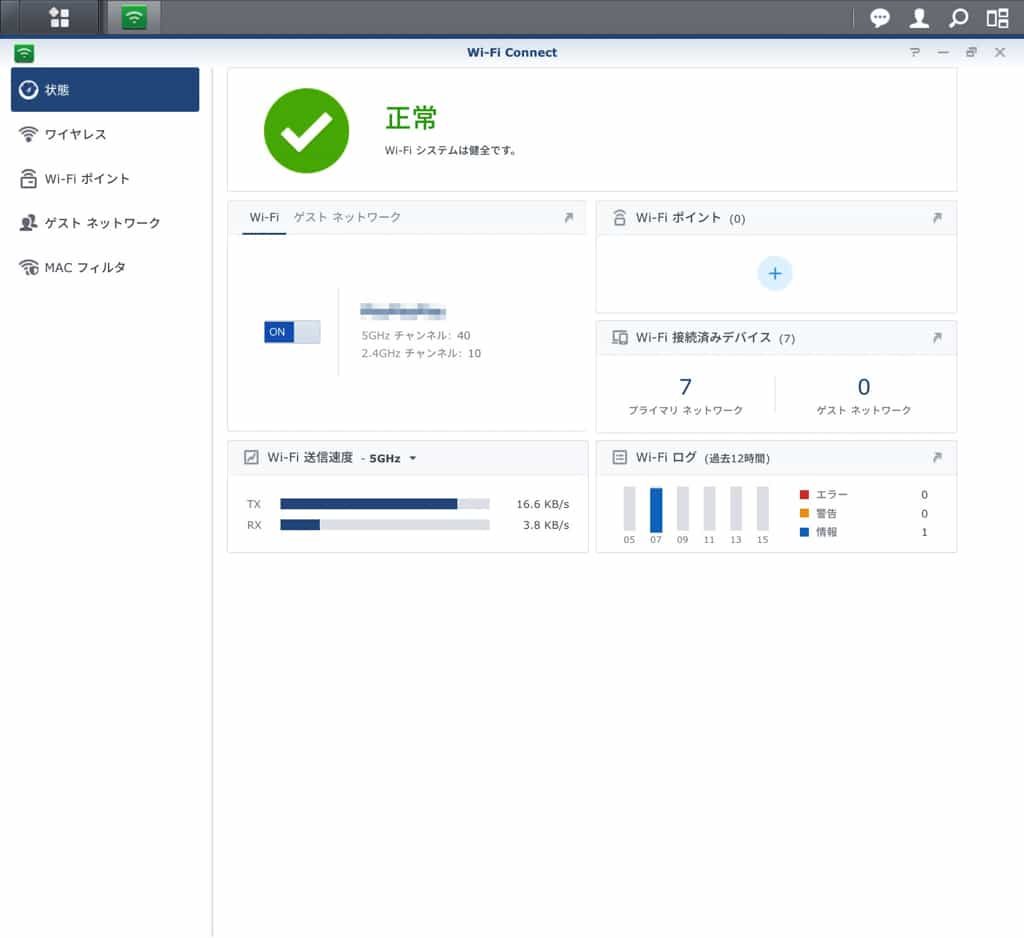
ワイヤレス
WiFiに関する設定はここでします。
WiFi

セキュリティレベルにWPA3パーソナル、WPA3エンタープライズ、OWEが追加されました。
WPA3はWPA2より強化されたWiFiパスワード方式です。OWEは端末ごとに異なる暗号化を行う技術です。対応する端末でないと利用することができません。
本体のWPSボタンを押すことで、機器がWiFiにかんたんに接続ができます。
WiFi ポイント

メッシュネットワークの構築を行う設定です。
複数台のMR2200acを追加することができます。
同じエリア内に複数のWiFiルーターを設置することで、1台のルータに負荷がかかることなく効率のよいWiFi環境を構築できる。そのため機器が移動しても途切れなく通信することができるようになる。
ゲストネットワーク
Wi-Fi
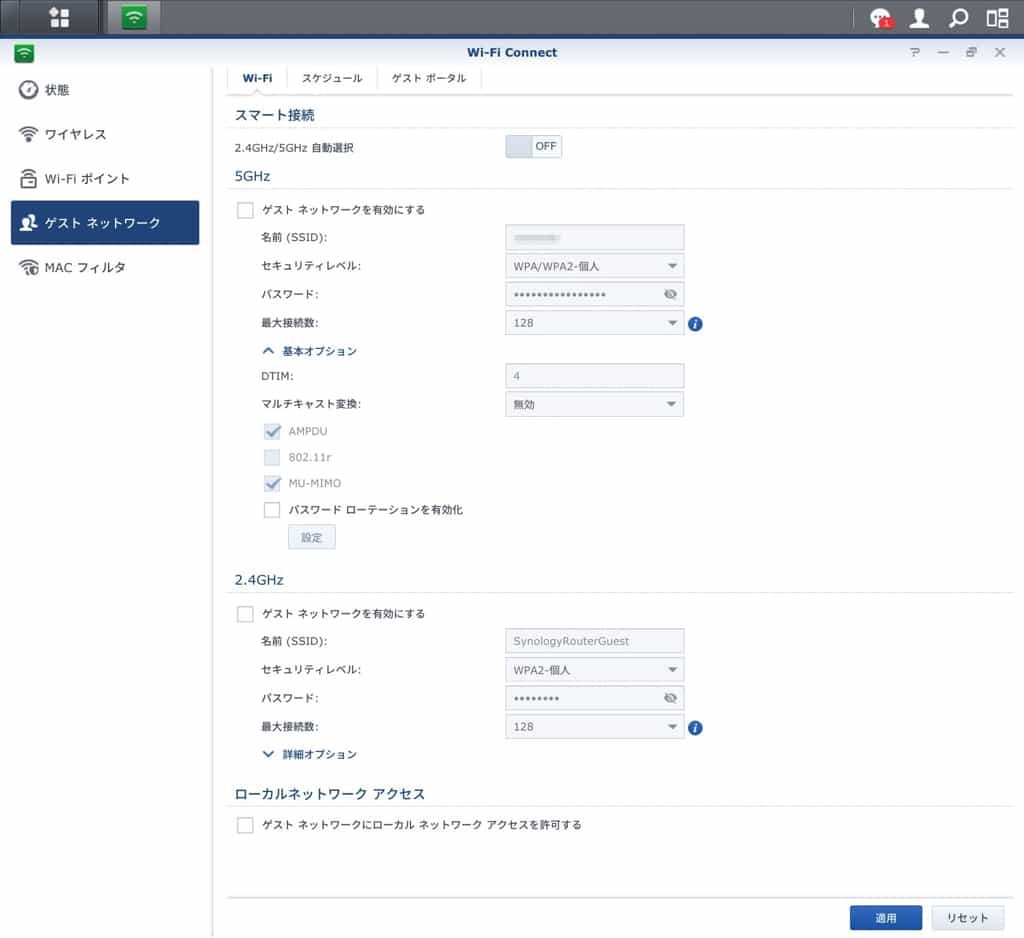
ゲストWiFiのパスワードローテーションの設定ができます。

パスワードが変更されると、指定されたメールアドレスに新しいパスワードを送信してくれます。

日ごとや週ごとにパスワードが自動的に変わるので、飲食店や美容室などの店舗でも使いやすくなりました。
IFTTTと組み合わせることで、GmailをLINEに転送することもできるので試してみてください。
スケジュール
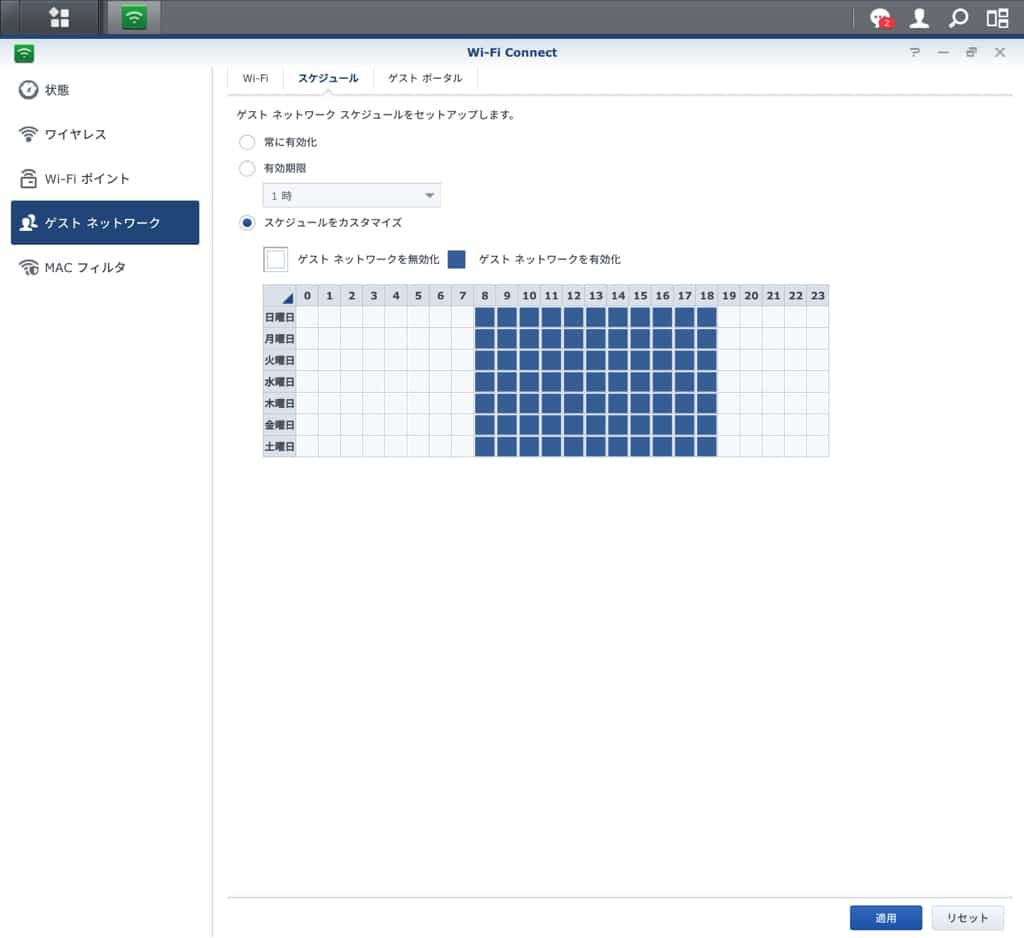
ゲストポータル

ユーザーがゲストWiFiに接続した時に、ログイン画面を出すことができます。
接続をするときには、「接続する」をクリックするだけです。パスワードはSSIDに設定するので、この画面でパスワードを要求することはできません。
実際にはこんな感じで表示されます。

MACフィルタ
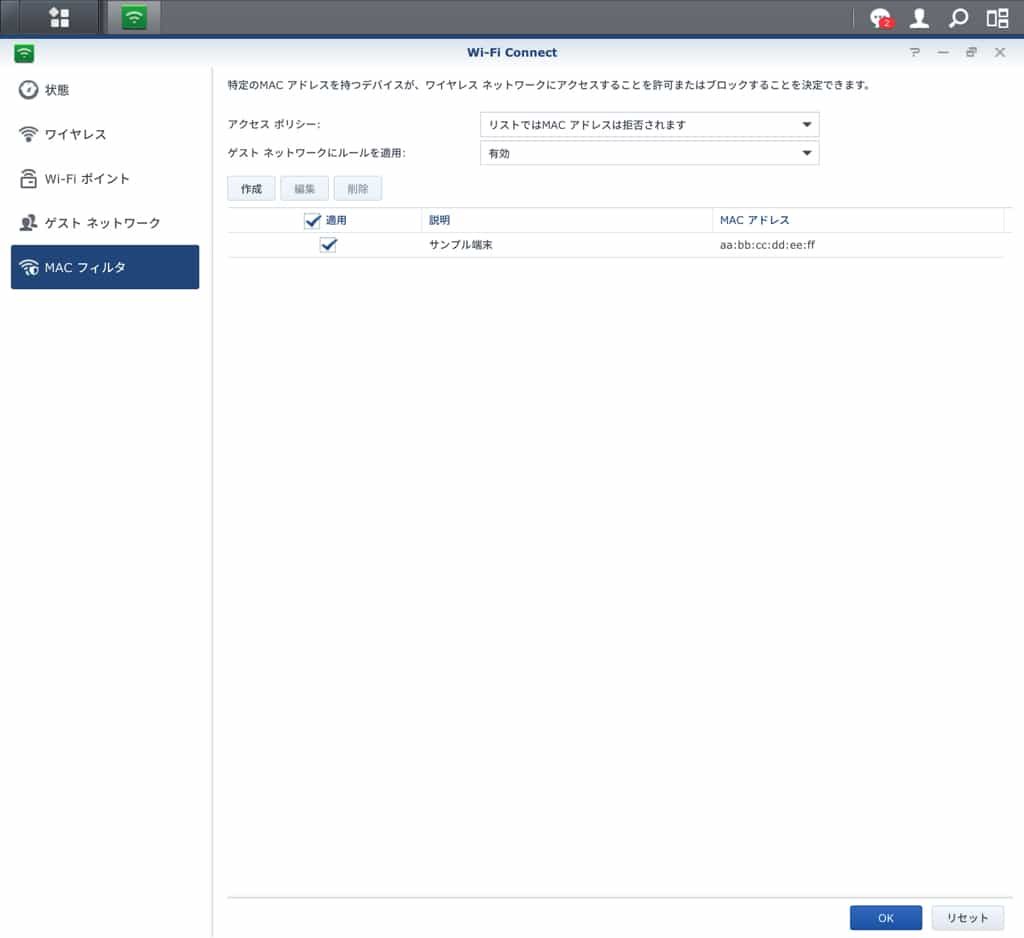
MACアドレスで接続を拒否、または許可する端末をします。
Safe Access
プロファイルを作り接続端末ごとにアクセス制御を行えます。
以前は「ワイヤレスルーター」モードのときのみ使えましたが、アップデートにより「ワイヤレスAP」モードでも使用可能です。
概要

プロファイル
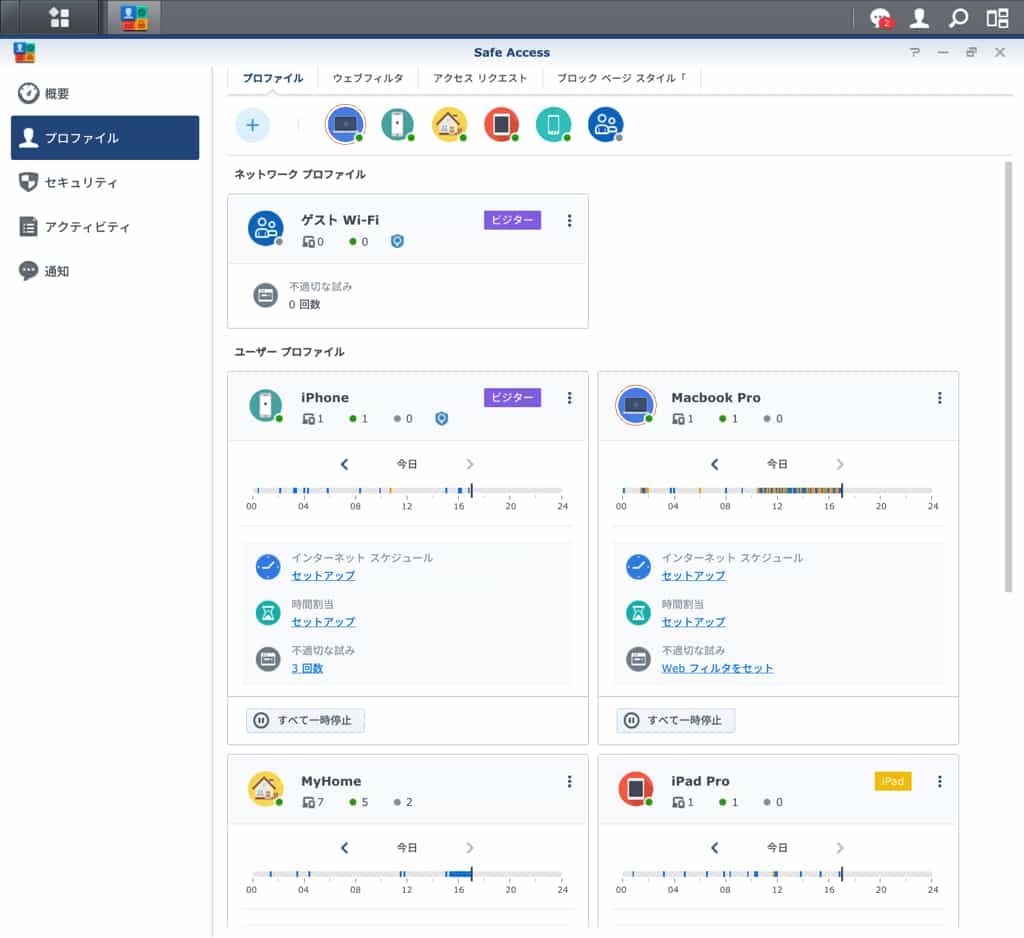
設定している端末の一覧です。利用時間と、危険なアクセスがあった時間帯などを表示します。
新しい端末を設定する時は、左上の「+」マークから追加します。
個別のユーザープロファイルか、その他のLAN内すべてに適用するプロファイルを設定できます。
Profileの設定
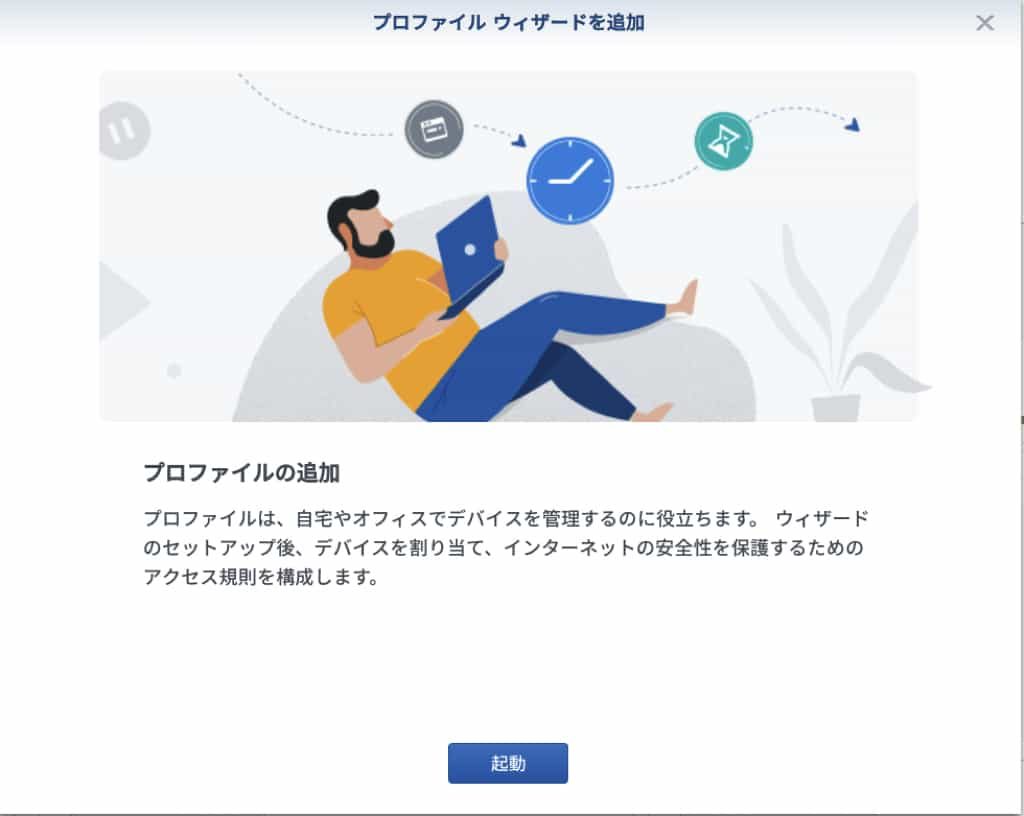

使用するユーザーの顔写真や、端末のアイコンなどを自由に設定可能。
インターネットスケジュール

インターネット接続を許可する時間帯を曜日、時間ごとに設定できます。
時間割当
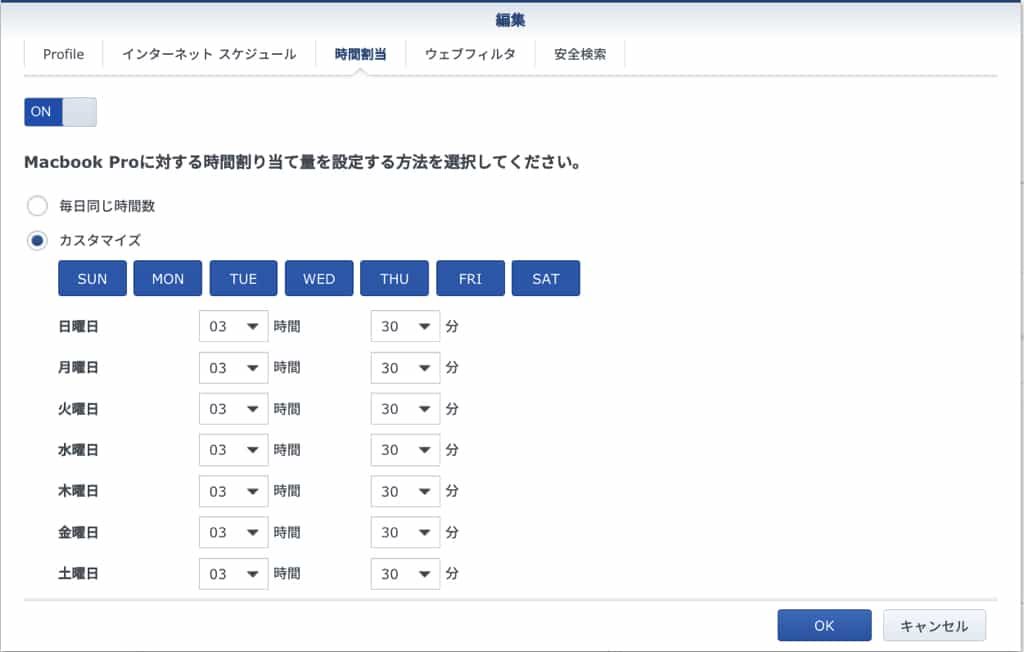
毎日、または曜日ごとにインターネット接続を許可する時間を分単位で設定できます。毎日3時間までしか許可しないことも可能です。インターネットスケジュールと組み合わせが可能です。
ウェブフィルタ

あとで紹介するウェブフィルタを適用するか設定できます。
ウェブフィルタを適用する曜日、時間帯を指定可能です。
安全検索 (セーフサーチ)

Google 、YouTube、 Bingで検索した時に、強制的にセーフサーチにします。アダルトコンテンツや危険なコンテンツがフィルタリングされます。
ウェブフィルタ

18項目の中から許可しないカテゴリを指定できます。
特定のドメインをはじいたり、許可するブラックリスト、ホワイトリストも設定できます。
アクセスリクエスト
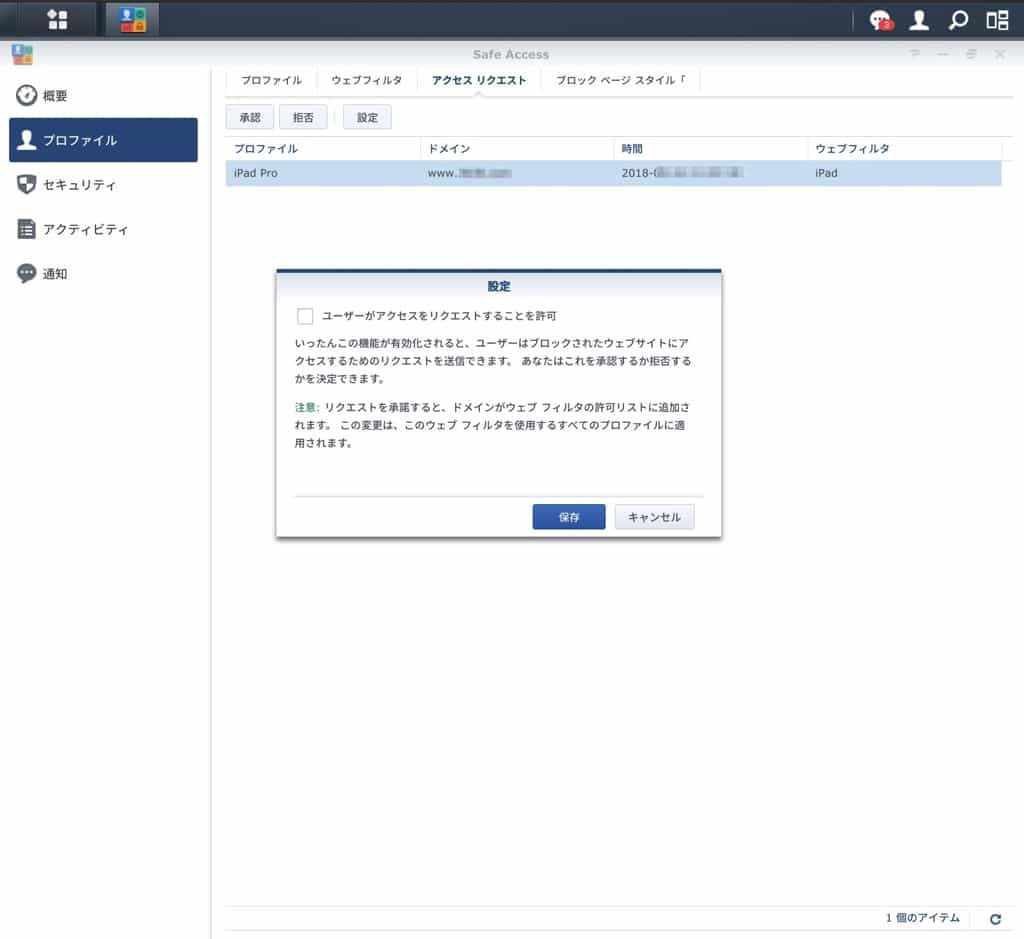
ウェブフィルタで閲覧ができないサイトでも、ユーザーがアクセス許可のリクエストを送ることができます。
ブロックページスタイル

ウェブサイトのアクセスが拒否された場合に表示されるページの設定です。設定しない場合は、デフォルトのページが表示されます。
なぜか、タイトルの衍字が直っていないのが気になります。
セキュリティ

ネットワーク保護の設定です。例外リストでは許可するドメインを指定できます。
アクティビティ
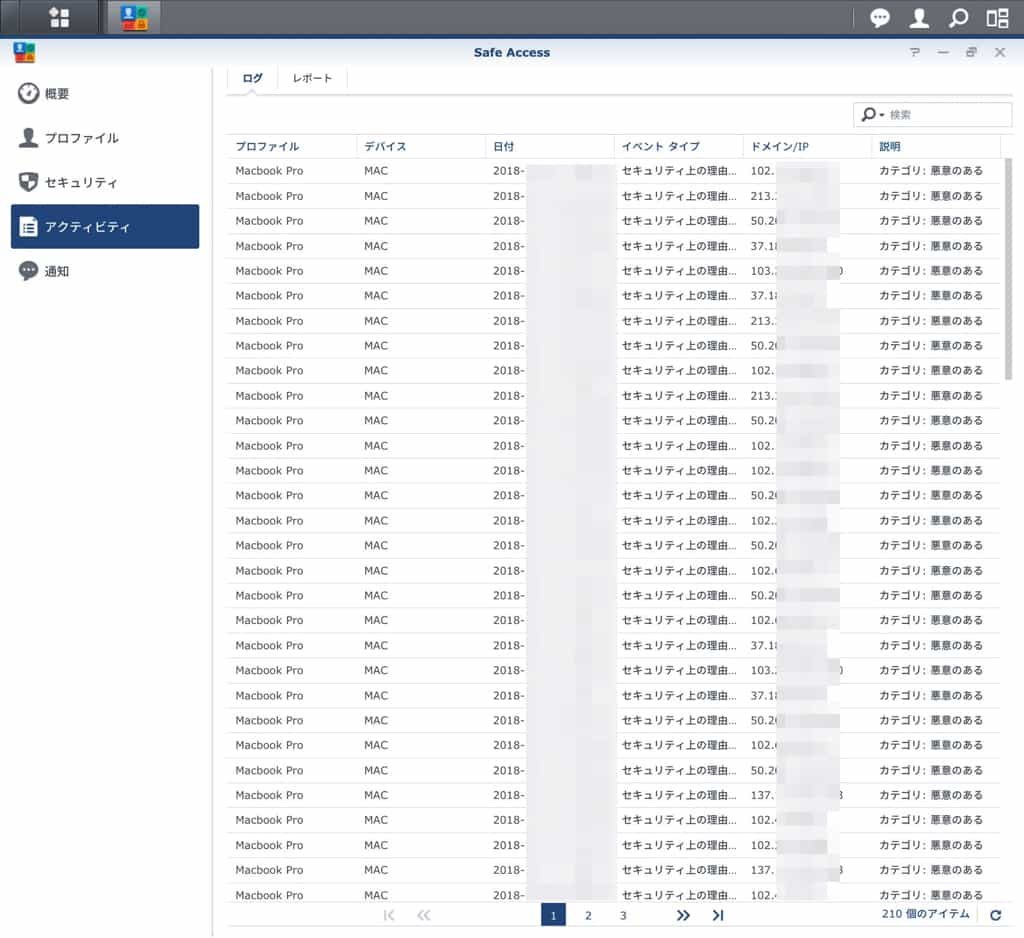
機器が禁止されているサイトへアクセスしたり、セキュリティ上問題のあるアクセスがあった場合に記録されます。
レポートを作成することもできます。
通知

指定したメールアドレスに通知されます。
ネット速度への影響
気になるのは、ウェブフィルタ、ネットワーク保護機能を設定した時のネットの速度です。
環境によりますが、1〜2割程度遅くなるイメージです。あまり気にするようなレベルではないと思います。












